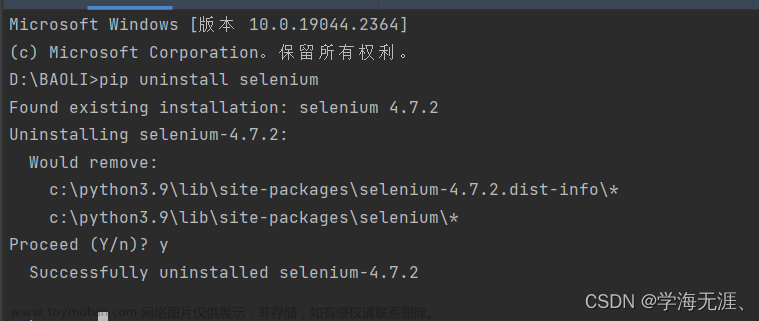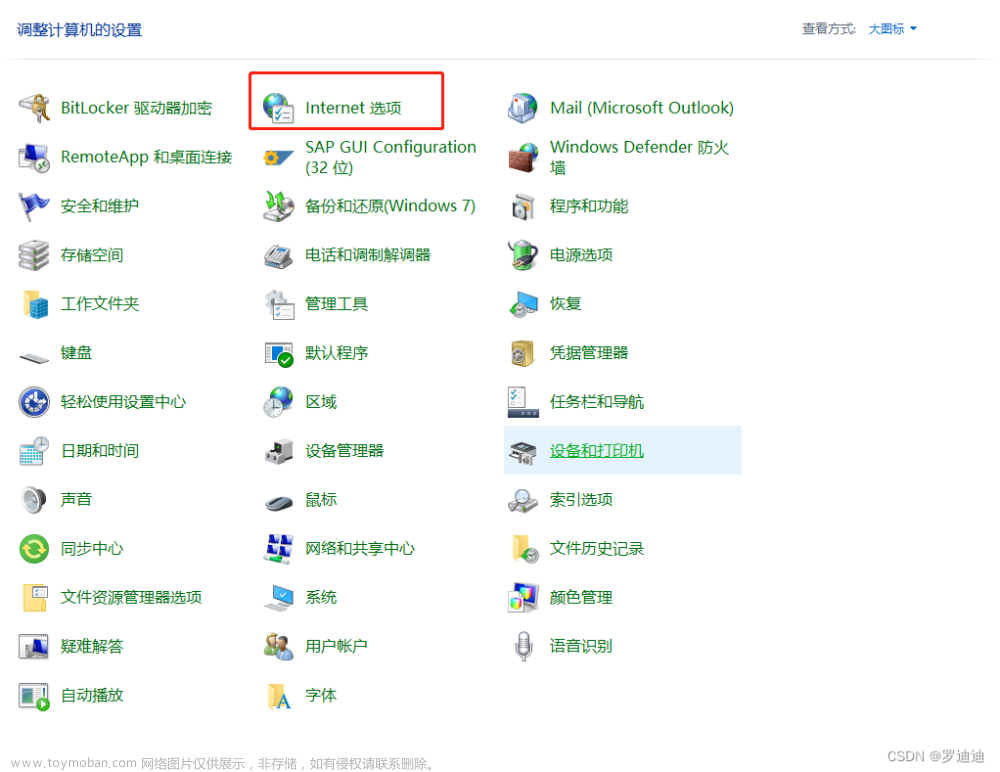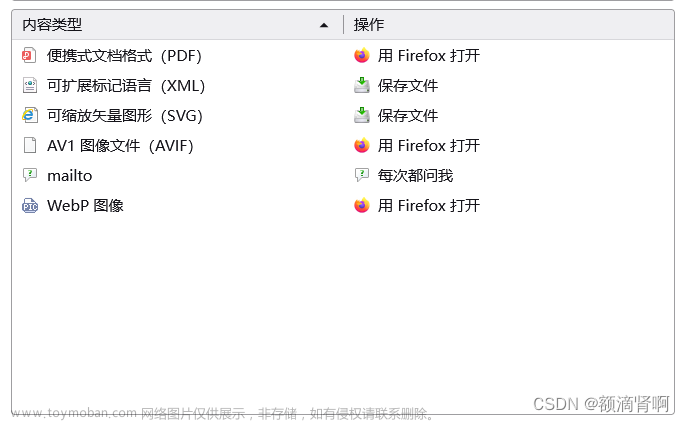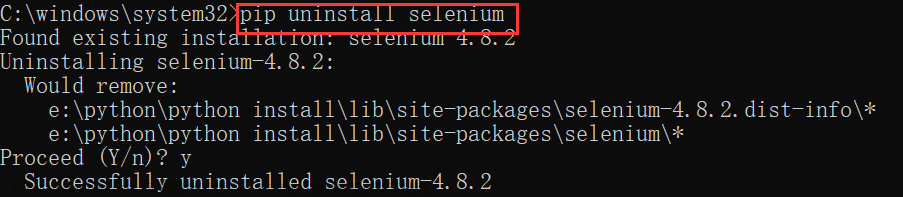这里示例一下通过python,自动打开网页,登录后自动截图
总体思路如下:
① 加载Chrome浏览器驱动程序(下载地址)
具体下载方式可以参考:使用selenium自动打开谷歌浏览器
② 打开url链接(此处建议sleep等待一下,避免网速或内存不良时,导致网页打开较久的问题)
③ 找到账号密码的输入框
④ 输入账号密码
⑤ 点击登录按钮
⑥ 全屏,避免不同分辨率导致页面布局的问题
⑦ 逐个点击需要截图的链接路径位置
⑧ 若有多个需要打开,需要将目录折叠回原样,或者F5刷新页面
⑨ 截图,并存放到指定目录
具体代码示例如下:文章来源:https://www.toymoban.com/news/detail-518589.html
import os
import smtplib
import time
import datetime
from selenium.webdriver.chrome.service import Service
from selenium import webdriver
from selenium.webdriver.common.by import By
def login_fr(driver_path, url, username, password):
# 打开浏览器并登录
path = Service(driver_path)
driver = webdriver.Chrome(service=path)
# 打开链接
driver.get(url)
time.sleep(3)
# 浏览器全屏
driver.maximize_window()
# 找到输入框
user_input = driver.find_element(by=By.XPATH, value='//input[@type="text"]')
pw_input = driver.find_element(by=By.XPATH, value='//input[@type="password"]')
login_btn = driver.find_element(by=By.CLASS_NAME, value='login-button')
# 输入用户名和密码,点击登录
user_input.send_keys(username)
pw_input.send_keys(password)
time.sleep(1)
login_btn.click()
time.sleep(3)
return driver
def cut_screen(driver, cut_list, img_path):
# 逐步打开需要截图页面的位置
for cut_key, cut_value in cut_list.items():
i_cut_dir = cut_key
# 展开文件夹
driver.find_element(by=By.XPATH, value='//div[text()="' + i_cut_dir + '"]').click()
for i_cut_file in cut_value:
driver.find_element(by=By.XPATH, value='//div[text()="' + i_cut_file + '"]').click()
time.sleep(1)
# 全屏+等待加载
screen_do(driver, '全屏')
time.sleep(5)
# 截图、命名、移动
# code = datetime.datetime.now().strftime("%Y%m%d%H%M%S")
# filename = i_cut_file + str(code) + '.png'
filename = i_cut_file + '.png'
driver.get_screenshot_as_file(img_path + filename)
# 取消全屏
screen_do(driver, '退出全屏')
time.sleep(1)
# 关闭打开页面,减少消耗
screen_do(driver, '关闭全部')
time.sleep(1)
# 折叠文件夹,避免文件夹的重复操作
driver.find_element(by=By.XPATH, value='//div[text()="' + i_cut_dir + '"]').click()
time.sleep(3)
def screen_do(driver, do):
# 操作功能菜单键
driver.find_element(by=By.CLASS_NAME, value='dec-frame-tab-pane-tabs-down-list').click()
driver.find_element(by=By.XPATH, value='//div[text()="' + do + '"]').click()
if __name__ == '__main__':
# 指定浏览器驱动位置
# 下载地址:https://chromedriver.storage.googleapis.com/index.html
driver_path = '../venv/chromedriver.exe'
# 定义目标URL信息
aim_url = {
'url': 'http://localhost:4087/web/view',
'username': 'demo',
'password': 'demo'
}
# 定义需要打开的链接
cut_list = {
'Person': ['中国疫情大数据']
}
# 定义img存放文件夹
img_path = python_path + 'auto_img/'
if not os.path.exists(img_path):
os.makedirs(img_path)
# 登录
driver = login_fr(driver_path, aim_url['url'], aim_url['username'], aim_url['password'])
# 截图
cut_screen(driver, cut_list, img_path)
# 关闭浏览器
driver.close()
通过如上的代码,就可以完成自动打开谷歌浏览器、键入账号密码登录、打开指定链接、并完成截图和图片存储文章来源地址https://www.toymoban.com/news/detail-518589.html
到了这里,关于Python自动打开浏览器、输入账号密码、登录、截图的文章就介绍完了。如果您还想了解更多内容,请在右上角搜索TOY模板网以前的文章或继续浏览下面的相关文章,希望大家以后多多支持TOY模板网!